How can we disable or reactivate Windows 7 Libraries (Registry Hack)

As you well know, Windows 7 came to pack with some new features, one of these being and Libraries. Even though most of the users quickly adopted this feature and I use it to organize more efficient folders and files, there are enough and those who do not see libraries necessarily as an improvement, but rather as an impediment or a way to waste time (valid especially for those who do not use folders under Users to store personal data or information).
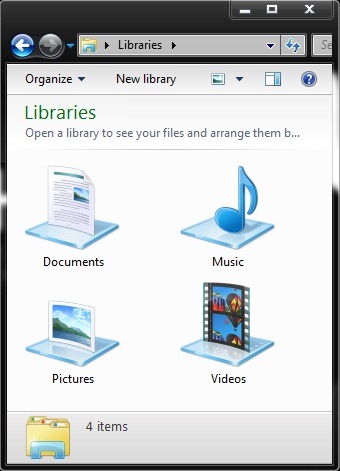
If you count yourself among those who are part of the second category, it would probably be much easier to Disable Windows 7 Libraries for them to appear no longer in Windows Explorer and not in Start Menu. To deactivate this feature are required a few Changes in system registers, that's why we recommend that before you follow the instructions below to make a complete back-up to avoid any unpleasant consequences.
How do we disable Windows 7 Libraries?
Because manual editing is a little more complicated (involves deleting more registers/key) and any mistake can generate serious errors in the system, download the next fisier .reg and double -click on it to completely disable libraries. For verification give a restart to explorer.exe Then you will notice their lack of Windows Explorer.

Download Disable Libraries Feature in Windows 7.
Cum reactivam Windows 7 Libraries?
Most likely some of the users who will disable (or who have already disabled) Libraries will feel - sooner or later - the lack of this feature for various reasons. If you want to reactivati Windows 7 Libraries and you forgot to Make a back-up (at least partially) of the registers before deactivation, then download the next .Gre file and double click on it. After confirming, give a restart at Explorer.exe to be sure that the changes have an effect, then check Windows Explorer. You will notice that Libraries are in their place again.
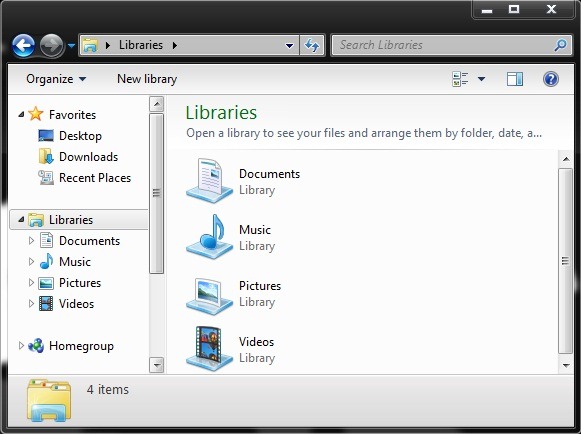
Download Enable Libraries Feature in Windows 7.
Note: For those who have a little more experience with system registers and want to know exactly what the changes are made to them, they can click on the.
How can we disable or reactivate Windows 7 Libraries (Registry Hack)
What’s New
About Stealth
Passionate about technology, I write with pleasure on stealthsetts.com starting with 2006. I have a rich experience in operating systems: Macos, Windows and Linux, but also in programming languages and blogging platforms (WordPress) and for online stores (WooCommerce, Magento, Presashop).
View all posts by StealthYou may also be interested in...

